word2013如何使用批注?word中批注使用方法
摘要:我们平常办公时,经常需要将撰写的Word文档发给同事或领导批阅和修改。正常的反馈意见和修改都是用批注和修订功能,因此文件中具有所有此类标记,...
我们平常办公时,经常需要将撰写的Word文档发给同事或领导批阅和修改。正常的反馈意见和修改都是用批注和修订功能,因此文件中具有所有此类标记,下面小编就为大家详细介绍word2013如何使用批注方法,来看看吧!
步骤
打开word文档,选择所需要批注的内容。

点击菜单【审阅】下的【新建批注】按钮
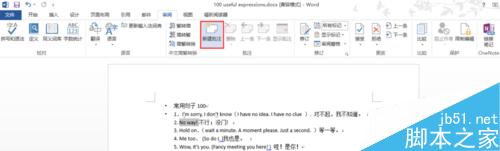
可以直接在文档的右边进行文档批注
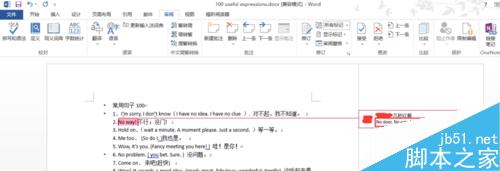
当审阅人员拿到此份带有批注的文档时,可以点击菜单【审阅】中的【上一条】和【下一条】进行查看批注,如果该批注没用,可以点击【删除】进行删除批注

审阅人员拿到此份带有批注文档时,也可以点击菜单【审阅】中的【接受】或者【拒绝】,对批注进行评判
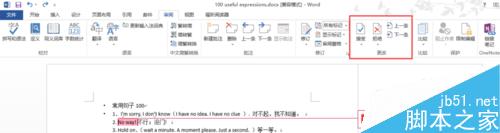
当审阅人员完成批注审核后,可以点击菜单【审阅】中,修订中选择所有标记,简单标记,无标记,原始状态,对文档进行阅览。
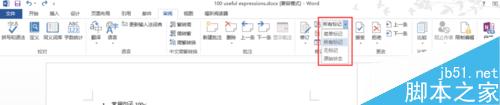
注意事项
进行批注完成需要随时保存文档。
以上就是word中批注使用方法介绍,操作很简单的,大家学会了吗?希望这篇文章能对大家有所帮助!
【word2013如何使用批注?word中批注使用方法】相关文章:
★ 如何使用Word2010中的SmartArt图形文本窗格
★ 如何使用MathType批量调整Word文档中公式的大小
★ 如何在Word2003、2007、2010 中插入音频的方法
★ Word2010使用“仅保留文本”选项粘贴文本的方法步骤
上一篇:
在excel中怎么自动生成图表?
下一篇:
PPT怎么应用设计模板?应用ppt模板
